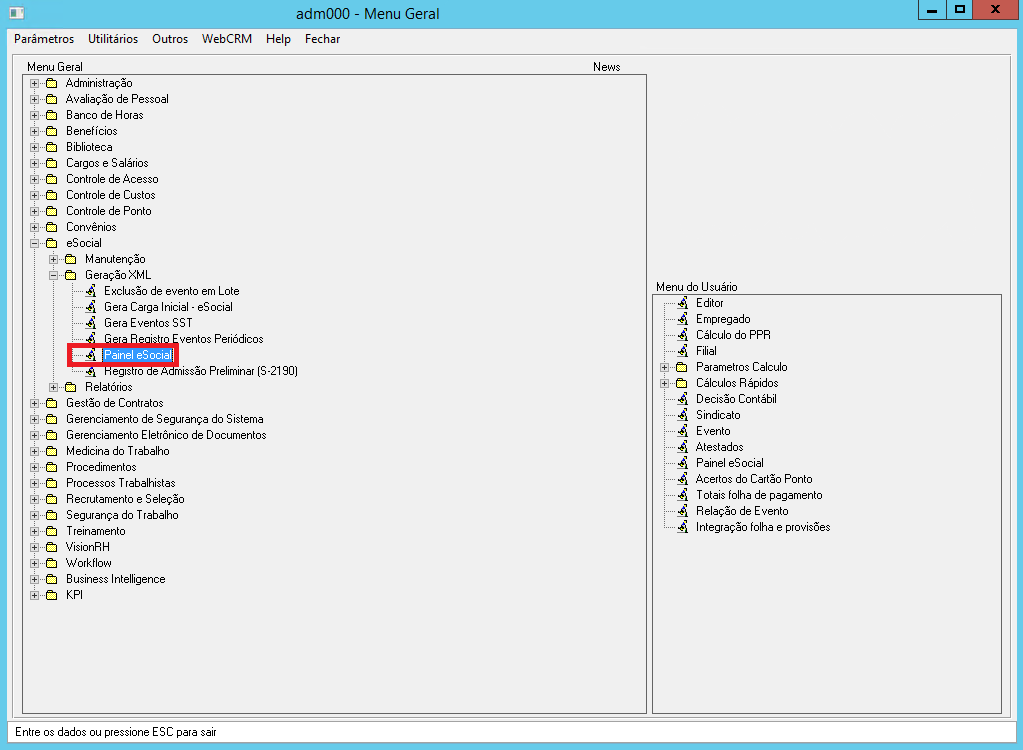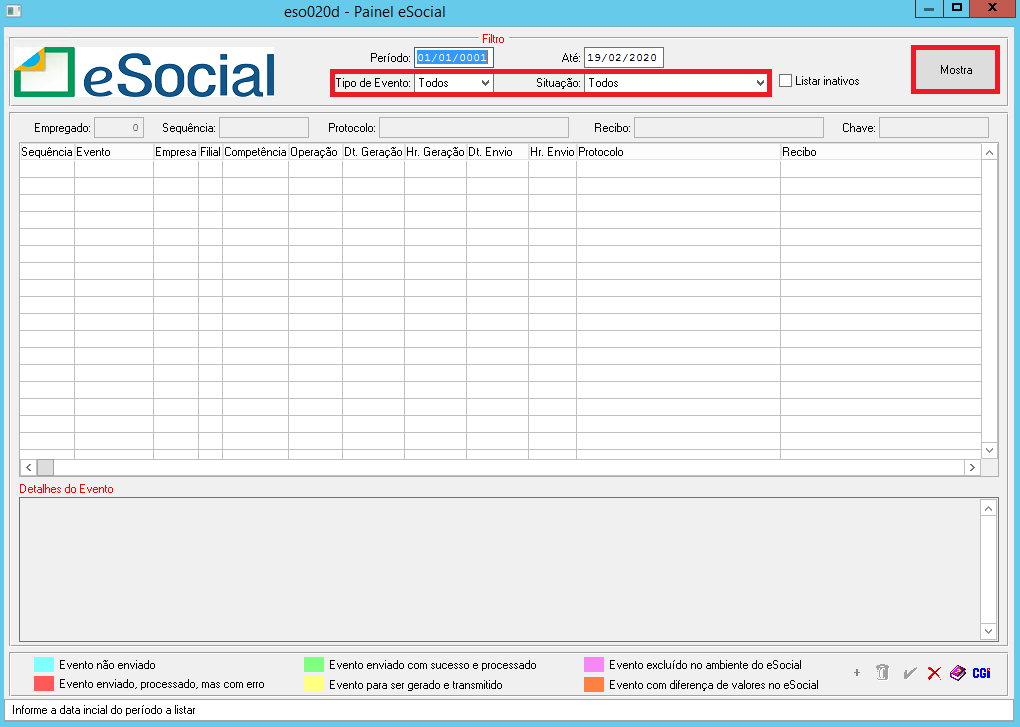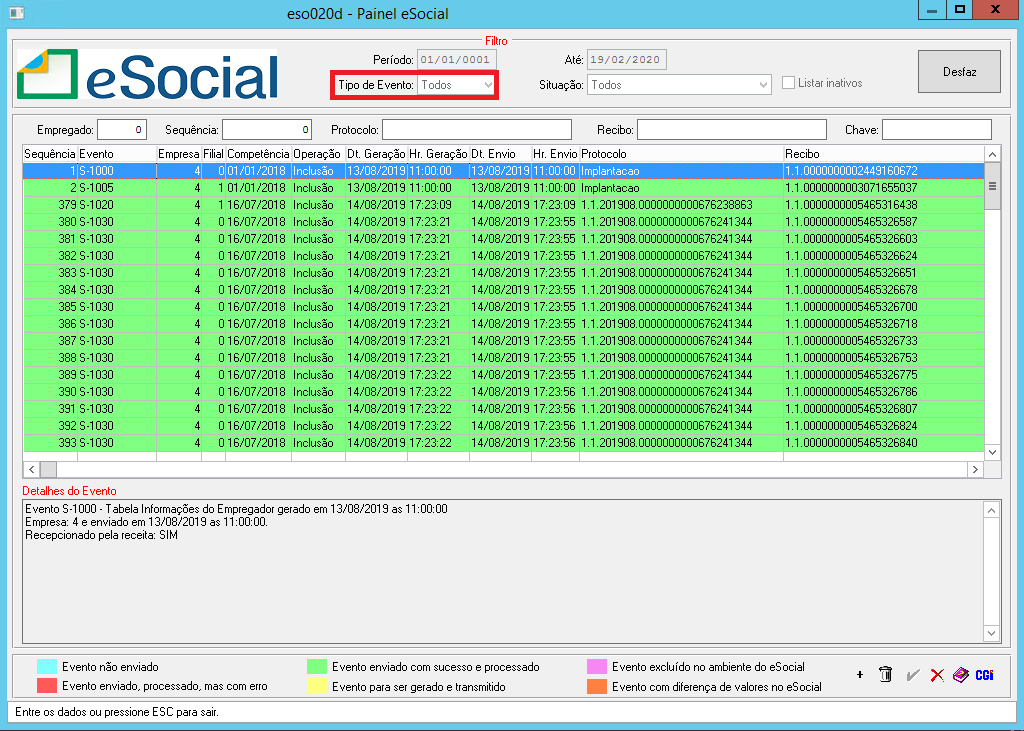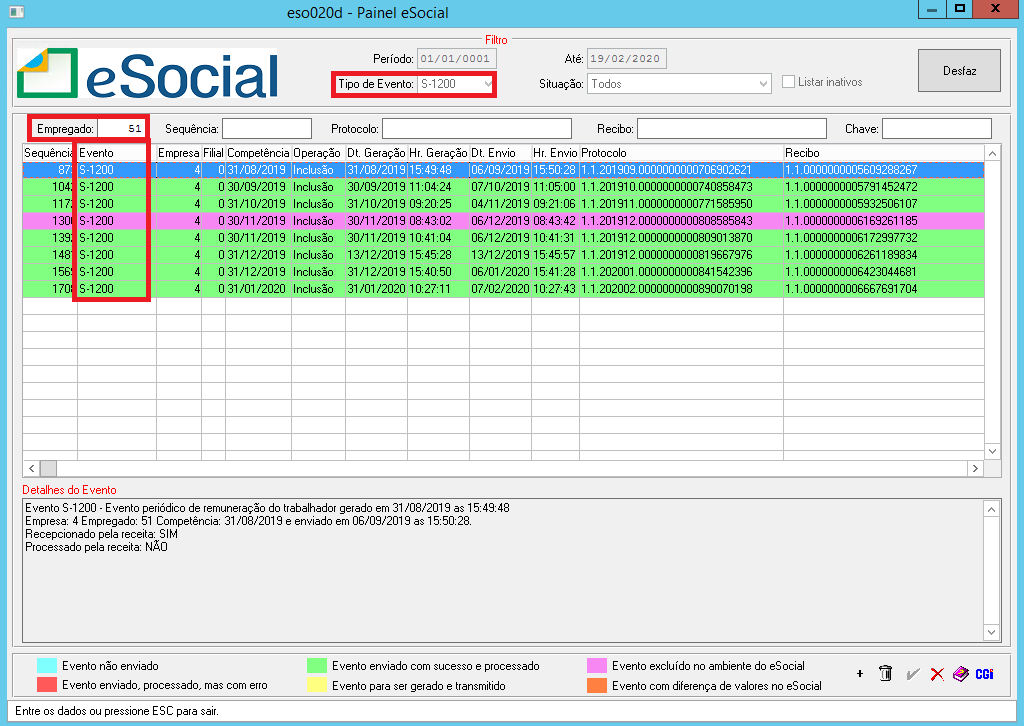Mudanças entre as edições de "Painel eSocial"
| Linha 12: | Linha 12: | ||
[[Arquivo: paineleso.png]]<br><br> | [[Arquivo: paineleso.png]]<br><br> | ||
| − | O programa citado acima, pode ser utilizado para realizar consultas de envio de eventos, tanto de um funcionário em específico quanto de vários de uma vez só. Abaixo segue demonstração de | + | O programa citado acima, pode ser utilizado para realizar consultas de envio de eventos, tanto de um funcionário em específico quanto de vários de uma vez só. Abaixo segue demonstração de dois modos de busca de eventos: <br> |
'''Exemplo 1'''<br> | '''Exemplo 1'''<br> | ||
'''1º Passo''' - Para filtrar todos os eventos enviados referentes à todos os funcionários, o usuário deverá parametrizar, filtrando a situação como '''"Todos"''', o tipo de evento como '''"Todos"''', e por fim dar um '''"Mostra"''' a tela da seguinte forma:<br> | '''1º Passo''' - Para filtrar todos os eventos enviados referentes à todos os funcionários, o usuário deverá parametrizar, filtrando a situação como '''"Todos"''', o tipo de evento como '''"Todos"''', e por fim dar um '''"Mostra"''' a tela da seguinte forma:<br> | ||
Edição das 18h21min de 19 de fevereiro de 2020
Para o que é utilizado?
O programa "eso020d - Painel eSocial" nada mais é que uma ferramenta disponível no sistema, onde permite ao usuário verificar se a transmissão de informações está sendo operada normalmente ou se há falhas/problemas no tráfego de informações. É através desse programa que o usuário consegue consultar todos os envios de todos os eventos ao eSocial, filtrando por funcionário, evento, situação e entre outras informações disponíveis.
Como utilizar?
O menu para acesso ao programa "eso020d - Painel eSocial" está disponível em: "> eSocial > Geração XML > Painel eSocial", conforme mostra a imagem abaixo.
O programa citado acima, pode ser utilizado para realizar consultas de envio de eventos, tanto de um funcionário em específico quanto de vários de uma vez só. Abaixo segue demonstração de dois modos de busca de eventos:
Exemplo 1
1º Passo - Para filtrar todos os eventos enviados referentes à todos os funcionários, o usuário deverá parametrizar, filtrando a situação como "Todos", o tipo de evento como "Todos", e por fim dar um "Mostra" a tela da seguinte forma:
2º Passo - Após parametrizar da forma citada acima e selecionar o "Mostra", o usuário obterá em sua tela, uma listagem de todos os eventos e de todos os funcionários enviados até então, conforme demonstração abaixo:
Exemplo 2
1º Passo - Para filtrar apenas um evento para um funcionário em específico, ele irá inserir o código do funcionário do campo "Empregado" e selecionar no Tipo do Evento, aquele que deseja e por fim dar um "Mostra" para que o sistema busque no Painel, apenas aquele evento enviado para somente aquele funcionário, conforme demonstração abaixo:
OBS: O Painel do eSocial disponibiliza além de tudo, outros campos para filtragem, como pelo número do recibo, número do protocolo, número da sequência de envio, pela chave e etc... Porém, o usuário irá utilizar a filtragem na qual irá se adaptar melhor. Além disso, os eventos ali presentes são distribuídos por cores, ou seja, dependendo de sua situação eles possuem uma cor de distinção, sendo elas: Verde (Validado), Azul (Não Enviado), Vermelho (Enviado e com erro), Amarelo (Para ser gerado e processado), Rosa (Excluído) e Laranja (Divergência de Valores), conforme segue demonstração abaixo: